Weiteres Boot Image hinzufügen
Nicht immer kann ein Boot Image für alle Geräte verwendet werden. Es kann zum Beispiel vorkommen, dass Treiber zueinander inkompatibel sind oder, dass es gewünscht ist, dass die Dateigröße pro Boot Image minimiert wird. In diesem Fall kann zum Beispiel für ein neues Gerät ein neues Boot Image hinzugefügt werden. Navigieren Sie zum OS Deployment > Boot Images. Klicken Sie nachfolgend in der Ribbonleiste auf Hinzufügen und wählen Sie nun das gewünschte ISO oder Images aus. Sie werden durch den Boot Image Wizard geleitet. Vervollständigen Sie die fehlenden Angaben und beenden Sie die Arbeiten, um den Treiber hinzuzufügen.
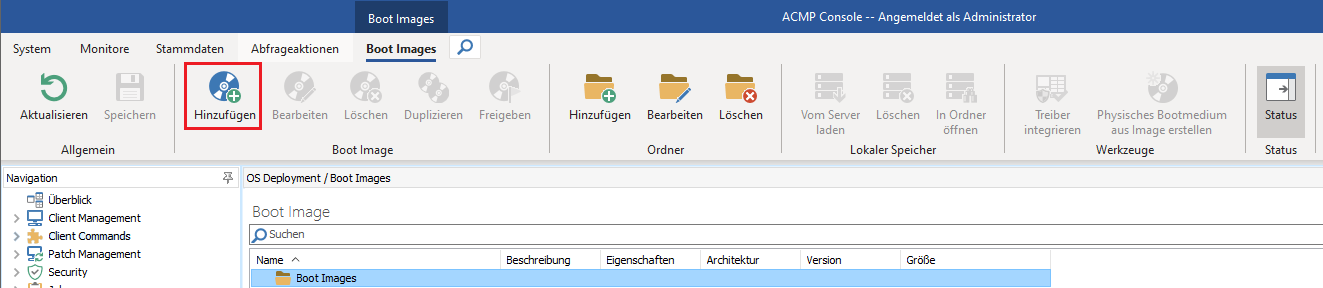
Neues Boot Image hinzufügen
Außerdem raten wir Ihnen zunächst den Rollout ohne die Integration eines Netzwerkkartentreibers durchzuführen. Standardmäßig ist dies nicht zwingend erforderlich, dass Sie den Treiber sofort zu Beginn eines Rollouts einbinden. Sollte das jedoch nicht funktionieren, können Sie die entsprechenden Treiber beim Hersteller herunterladen und in das Boot Image einbauen. Integrieren Sie im besten Fall nur Netzwerkkartentreiber und Festplattenreiber in das Boot Image.
Sämtliche anderen Treiber, wie HDAudio oder Bluetooth sollten Sie erst immer im Nachgang installieren lassen. Dazu hinterlegen Sie diese als Treiberpaket im Treiber Plugin und fügen dieses im Rollout Template hinzu. Diese werden dann dem Windows Setup als Quelle angeboten und, falls vom Setup als benötigt erkannt, installiert.


